Vous vous êtes peut-être déjà demandé pourquoi vous ne parvenez pas à identifier l'appelant inconnu sur votre iPhone, malgré l'installation de l'application Truecaller ? De plus, vous avez peut-être appris certaines des différences entre le fonctionnement de Truecaller sur iPhone et Android.
Personne ne veut répondre à un appel d'un numéro inconnu et d'une personne inattendue. Mais comme l'iPhone n'active pas automatiquement Truecaller, essayer d'utiliser l'application peut être frustrant. Vérifier Comment supprimer la recherche de votre numéro de téléphone de Truecaller ?
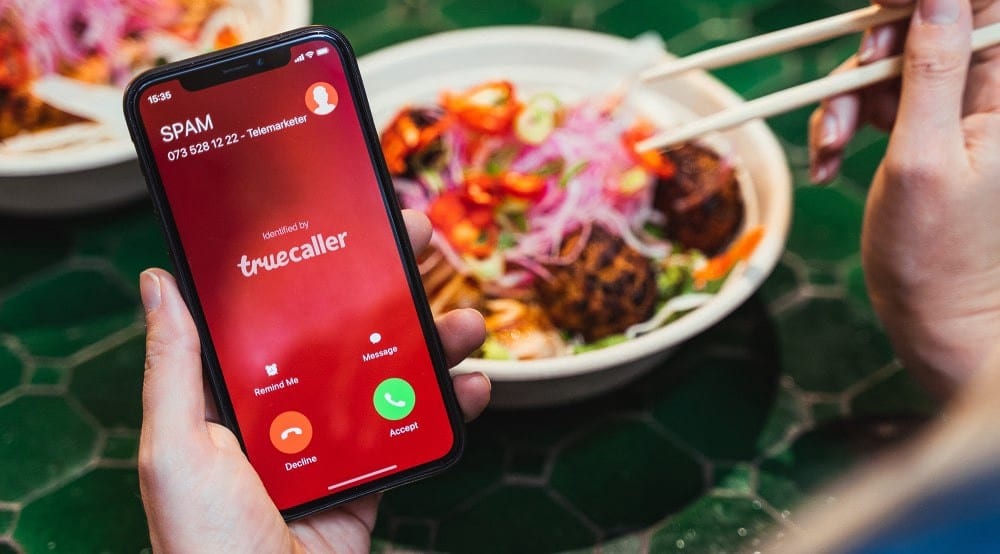
Ne vous inquiétez pas de tous ces obstacles. Dans cet article, nous allons vous montrer comment activer Truecaller sur votre iPhone.
Qu'est-ce que Truecaller ?
Truecaller est l'une des applications d'identification des appelants et de blocage du spam les plus populaires. Le but de l'application est de vous aider à identifier et à bloquer les détails des appels et messages indésirables. Truecaller vous permet également de localiser ou de rechercher des numéros inconnus.
L'application est entièrement gratuite, elle est installée gratuitement et sans frais et vous ne pouvez l'utiliser que lorsque vous êtes connecté à Internet.
Pourquoi Truecaller fonctionne différemment sur iPhone
iPhone Caller ID fonctionne différemment que sur un appareil Android. En effet, sur Android, Truecaller s'intègre à l'application téléphonique par défaut, mais sur iOS, l'identification de l'appelant ne peut être contrôlée que par l'application téléphonique.
Pour cette raison, vous devez franchir une étape supplémentaire pour que Truecaller fonctionne sur votre iPhone.
Comment activer Truecaller sur iPhone ?
En raison de la politique de confidentialité de l'iPhone, il n'autorise pas l'accès à l'historique des appels automatiquement. Pour activer Truecaller sur votre iPhone, il vous suffit de suivre ces étapes :
- Ouvrir les paramètres
- Sélectionner Tel :.
- Sélectionnez « Bloquer et reconnaître les appels ».
- Sous Autoriser ces applications à bloquer les appels et à fournir l'identification de l'appelant, activez toutes les options pour Truecaller. Vous pouvez également réorganiser les applications par ordre de priorité. Appuyez simplement sur "Modifier", puis faites glisser les applications dans l'ordre souhaité.
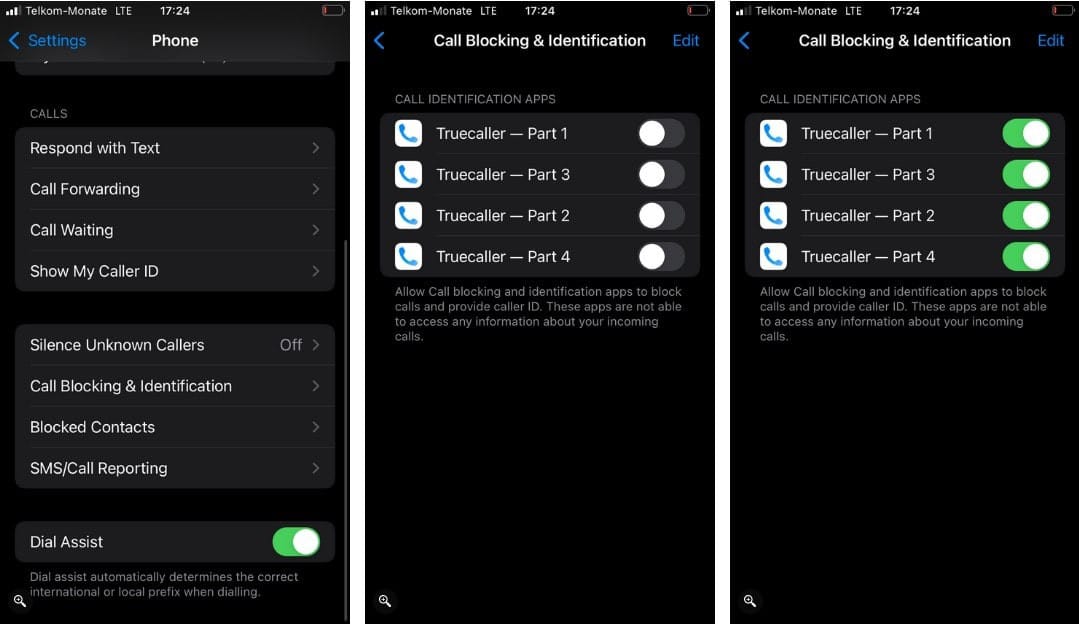
Comment activer le filtrage des messages Truecaller sur iPhone ?
Vous pouvez également utiliser Truecaller pour filtrer le spam et les messages indésirables afin d'éviter les promotions, le spam et d'autres expéditeurs avec lesquels vous ne souhaitez peut-être pas communiquer. Cela s'applique aux iPhones exécutant iOS 14 et versions ultérieures. Pour activer le filtre anti-spam, suivez ces instructions :
- Aller aux paramètres"
- Cliquez sur « Messages ».
- Appuyez sur Inconnu et indésirable.
- Activez le filtrage des expéditeurs inconnus.
- Activez Truecaller.
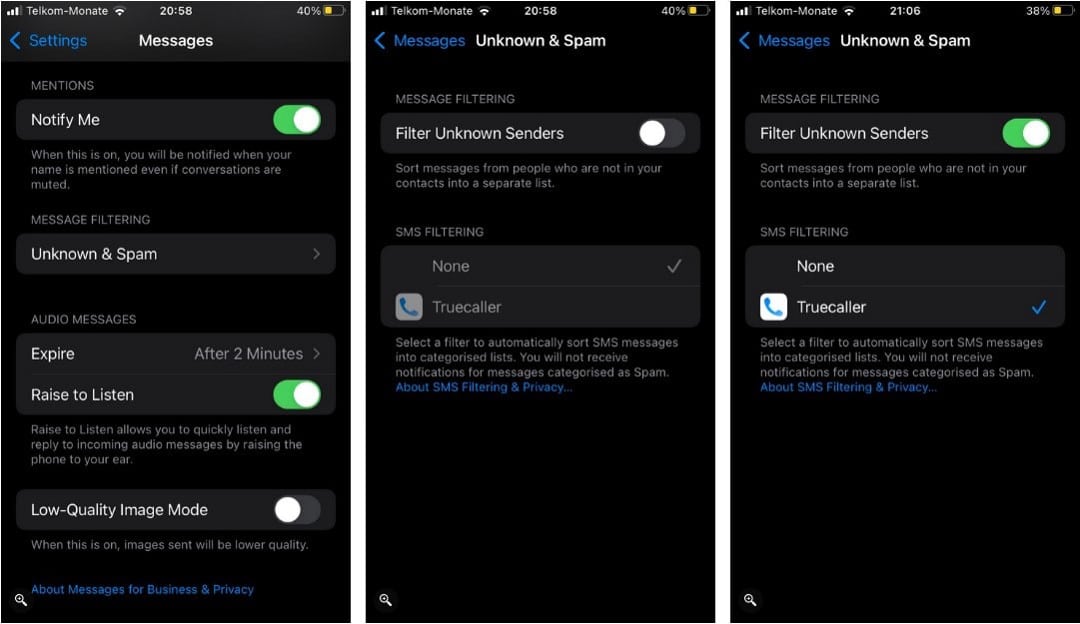
En savoir plus sur Truecaller
Les étapes ci-dessus vous aideront à activer Truecaller sur votre iPhone. Maintenant que vous pouvez profiter d'une expérience Truecaller plus agréable sur votre iPhone, vous pouvez explorer plus de fonctionnalités offertes par l'application. Vérifier Fonctionnalités que vous devez connaître pour appliquer un identifiant de client connu à l'identification de l'appelant
Vous pourriez penser que le seul but de Truecaller est d'identifier et de bloquer les appels indésirables. Mais il existe d'autres fonctionnalités utiles ; De l'enregistrement des appels téléphoniques à l'utilisation des alertes d'appel, vous trouverez probablement une fonctionnalité qui vous rendra fou. Vous pouvez également consulter Meilleures alternatives à Truecaller: lorsque vous devez vous inscrire pour les appareils Android et iOS Pour en savoir plus sur certaines options alternatives.








